win11默认应用修改 如何在Win11中修改默认应用
更新时间:2024-03-07 13:40:33作者:jiang
Win11作为微软最新推出的操作系统,引起了广泛的关注和讨论,其中一个备受关注的话题就是如何修改Win11的默认应用程序。默认应用程序对于用户来说非常重要,因为它们决定了在打开特定文件类型时将使用哪个程序。在Win11中修改默认应用程序相比以往的操作系统有所不同。在本文中我们将探讨如何在Win11中轻松地修改默认应用程序,以满足个性化的需求。无论是更改浏览器、视频播放器还是音乐应用程序,我们将为您详细介绍Win11中的默认应用修改方法,以帮助您更好地管理您的电脑系统。
操作方法:
1.鼠标点击底部导航栏中的【开始菜单】,再点击页面中的【设置】。
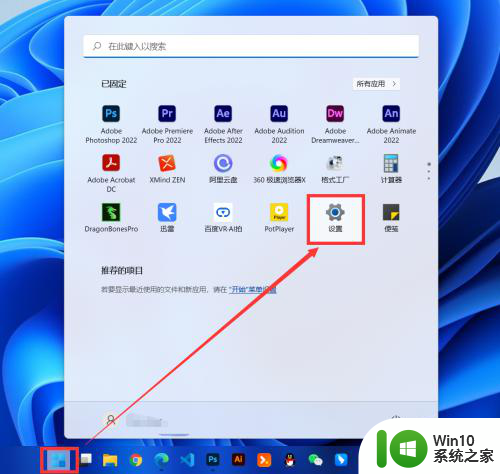
2.在打开的页面中,点击左侧的【应用】。再点击右侧列表中的【默认应用】。
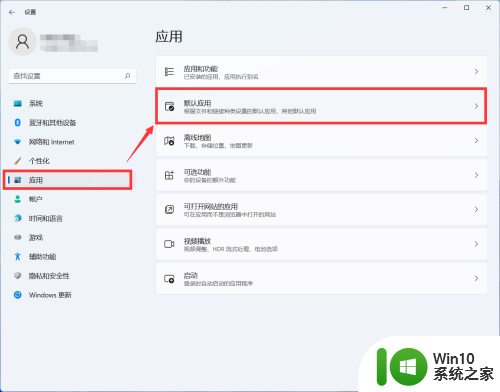
3.在列表中找到要修改的应用,点击打开。
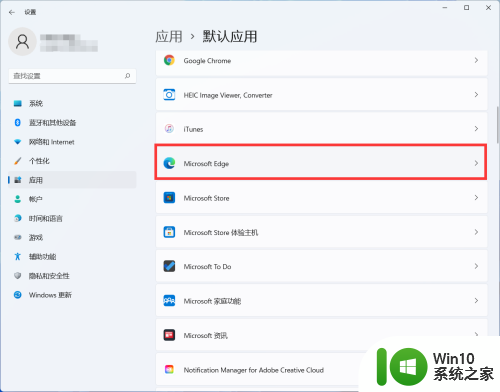
4.在打开的列表中找到关联的文件格式,点击打开。
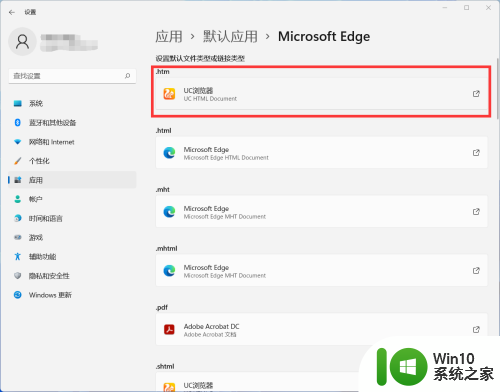
5.在弹窗中选择默认应用,再点击【确定】即可。
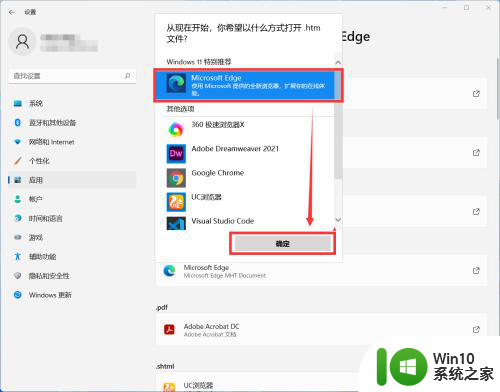
以上是关于如何修改Win11的默认应用的全部内容,如果您遇到相同情况,您可以按照以上小编的方法来解决。
win11默认应用修改 如何在Win11中修改默认应用相关教程
- win11如何修改默认浏览器 win11修改默认浏览器方法
- win11修改默认打开方式的步骤 win11打开方式默认怎么修改
- win11如何修改默认浏览器设置 win10修改默认浏览器设置方法
- win11修改邮箱程序的方法 win10怎么设置默认邮箱应用
- windows11怎么设置默认应用 win11设置默认应用方法
- win11更改默认储存位置的方法 win11怎么修改默认保存位置
- win11默认浏览器修改设置方法 win11默认浏览器怎么设置
- win11设置默认输入法的详细教程 win11如何修改默认输入法
- 电脑win11默认应用重置在哪里 Win11系统如何重置所有应用的默认设置
- 电脑默认快捷键怎么修改 如何修改电脑默认快捷键
- win11如何更改默认下载路径 win11怎么改默认下载地址
- win11更改默认浏览器方法 win11怎么更改默认浏览器
- win11系统启动explorer.exe无响应怎么解决 Win11系统启动时explorer.exe停止工作如何处理
- win11显卡控制面板不见了如何找回 win11显卡控制面板丢失怎么办
- win11安卓子系统更新到1.8.32836.0版本 可以调用gpu独立显卡 Win11安卓子系统1.8.32836.0版本GPU独立显卡支持
- Win11电脑中服务器时间与本地时间不一致如何处理 Win11电脑服务器时间与本地时间不同怎么办
win11系统教程推荐
- 1 win11安卓子系统更新到1.8.32836.0版本 可以调用gpu独立显卡 Win11安卓子系统1.8.32836.0版本GPU独立显卡支持
- 2 Win11电脑中服务器时间与本地时间不一致如何处理 Win11电脑服务器时间与本地时间不同怎么办
- 3 win11系统禁用笔记本自带键盘的有效方法 如何在win11系统下禁用笔记本自带键盘
- 4 升级Win11 22000.588时提示“不满足系统要求”如何解决 Win11 22000.588系统要求不满足怎么办
- 5 预览体验计划win11更新不了如何解决 Win11更新失败怎么办
- 6 Win11系统蓝屏显示你的电脑遇到问题需要重新启动如何解决 Win11系统蓝屏显示如何定位和解决问题
- 7 win11自动修复提示无法修复你的电脑srttrail.txt如何解决 Win11自动修复提示srttrail.txt无法修复解决方法
- 8 开启tpm还是显示不支持win11系统如何解决 如何在不支持Win11系统的设备上开启TPM功能
- 9 华硕笔记本升级win11错误代码0xC1900101或0x80070002的解决方法 华硕笔记本win11升级失败解决方法
- 10 win11玩游戏老是弹出输入法解决方法 Win11玩游戏输入法弹出怎么办
win11系统推荐
- 1 win11系统下载纯净版iso镜像文件
- 2 windows11正式版安装包下载地址v2023.10
- 3 windows11中文版下载地址v2023.08
- 4 win11预览版2023.08中文iso镜像下载v2023.08
- 5 windows11 2023.07 beta版iso镜像下载v2023.07
- 6 windows11 2023.06正式版iso镜像下载v2023.06
- 7 win11安卓子系统Windows Subsystem For Android离线下载
- 8 游戏专用Ghost win11 64位智能装机版
- 9 中关村win11 64位中文版镜像
- 10 戴尔笔记本专用win11 64位 最新官方版